干货 NUS校园WIFI使用指南
不论是上课、网上冲浪还是进出各大封闭场所要出示的Green Pass,WIFI都是NUS校园生活的刚需。下面就让小编带你了解一下手机端如何连接NUS的无线网络吧~
IOS系统
打开手机,点击“设置”,进入“无线局域网”,打开无线局域网搜索可加入的网络。
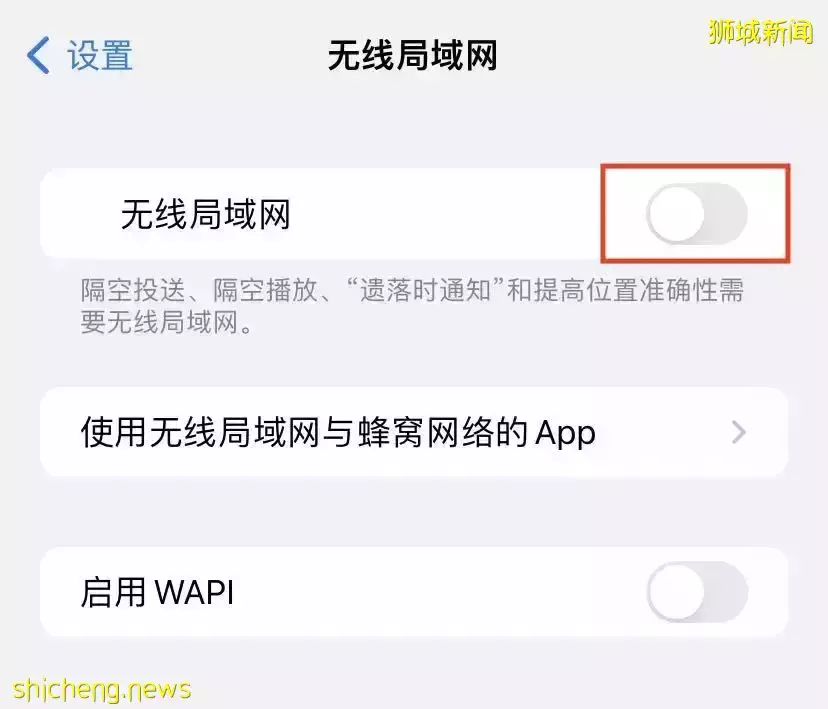
NUS 和 NUS_2-4GHz 是供 Staff 使用的,学生用户点击“NUS_STU”或“NUS_STU_2-4GHz”
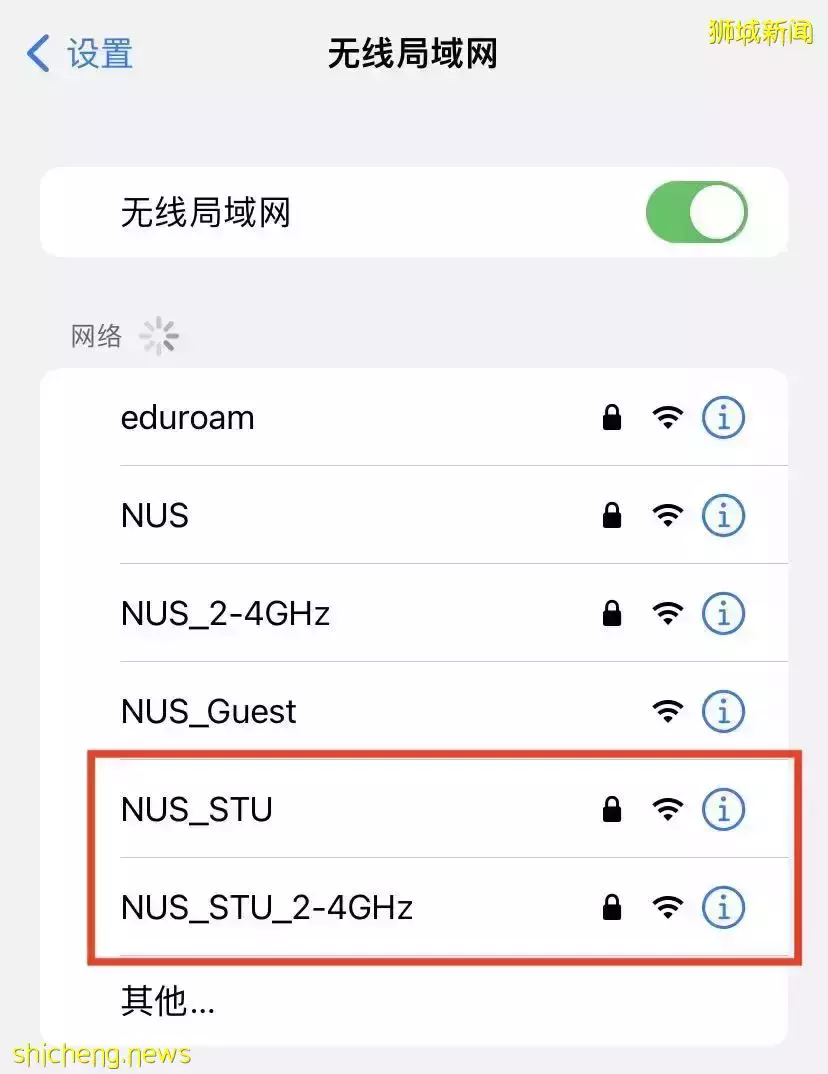
在用户名区域输入“nusstu\”为前缀,后方输入学生本人的NUSNET ID,密码为学生系统的登陆密码,点击加入。
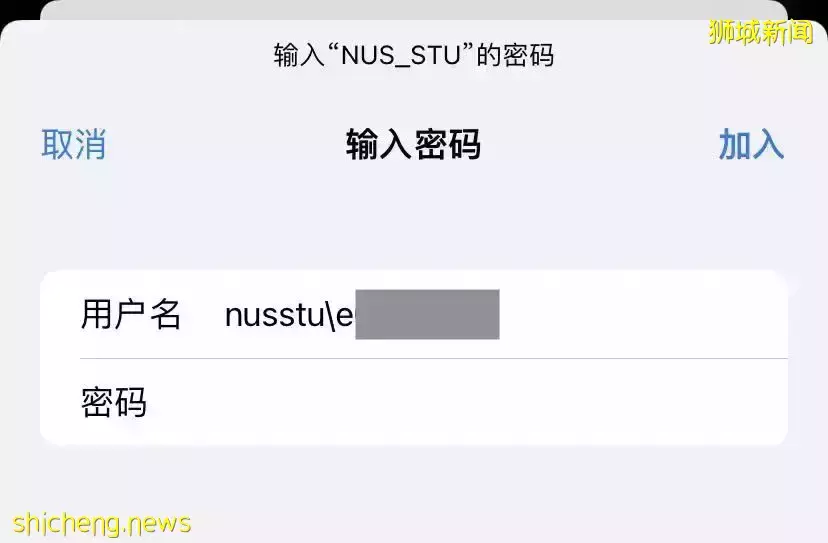
弹出证书界面后,确认证书服务器以 nus.edu.sg 结尾,点击“信任”
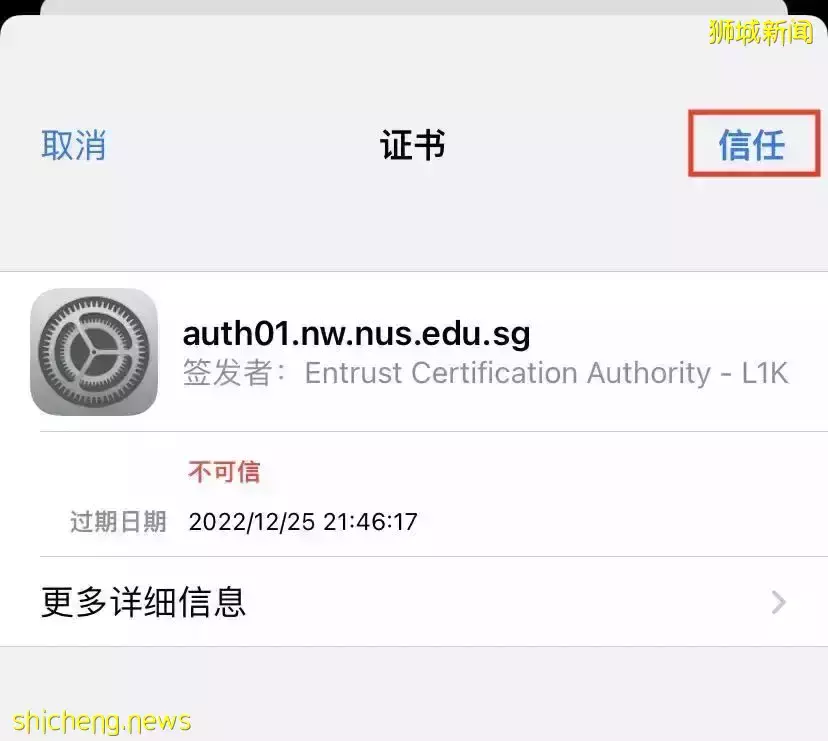
手机显示联网成功,就可以使用校园网啦!
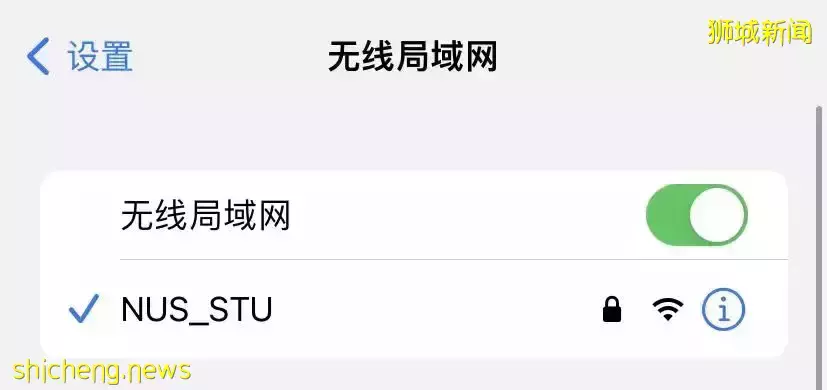
Android系统
小贴士: 部分设置由于手机型号的不同有所区别,下面介绍最通用的办法!
打开手机,点击“设置”,进入“网络连接设置”,打开“WIFI”。

来源:NUS
例图中的 NUS 是供 Staff 使用的,学生用户点击连接“NUS_STU”或“NUS_STU_2-4GHz”
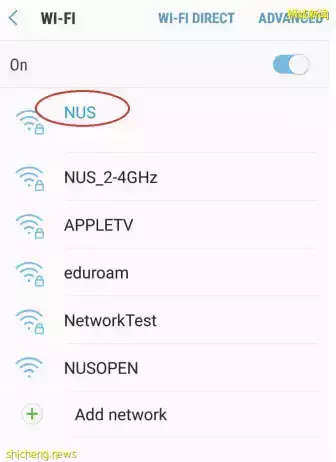
来源:NUS
按照以下表格输入信息后,点击连接
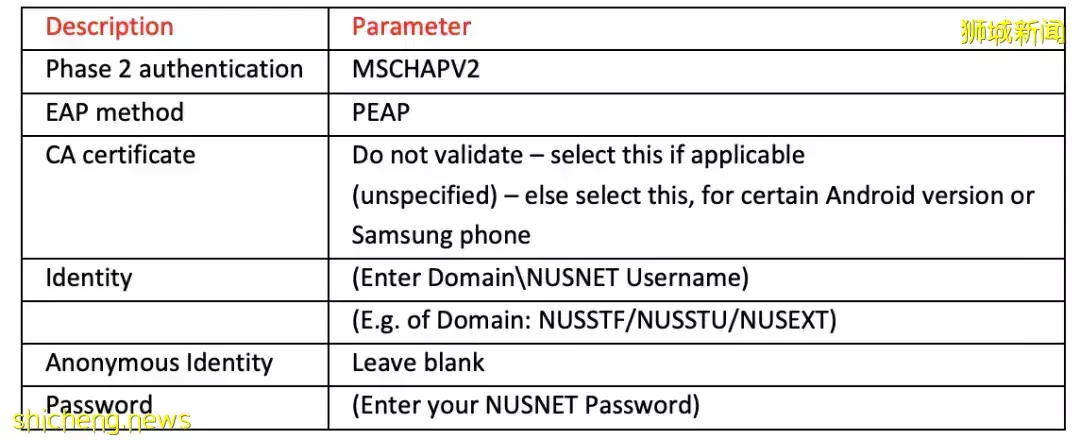
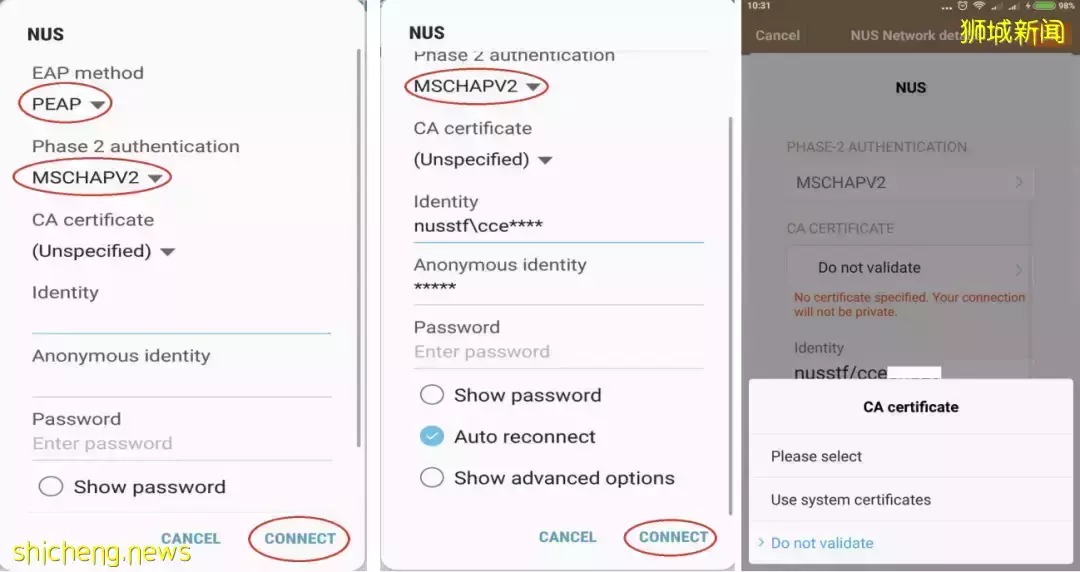
来源:NUS
手机显示联网成功,可以使用校园网啦~
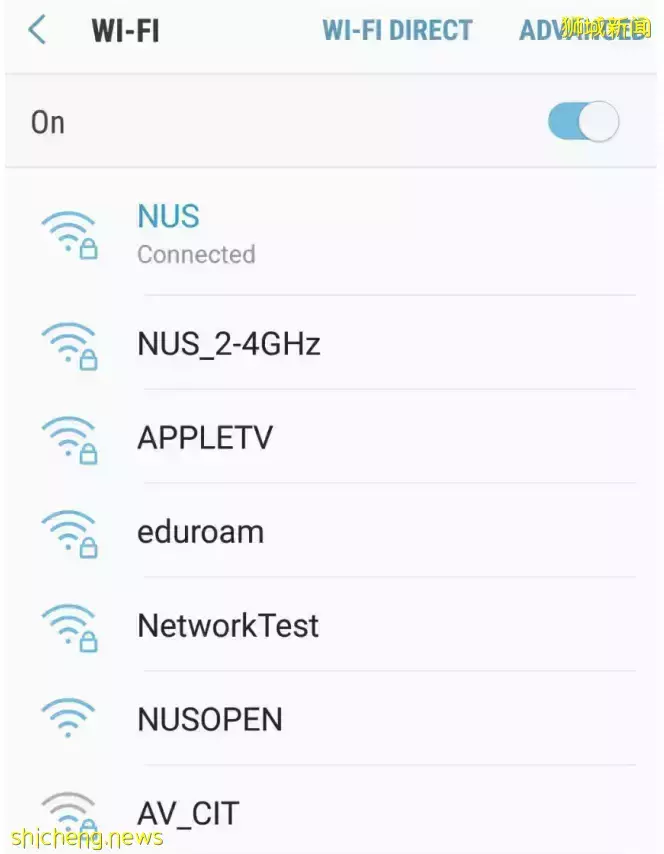
来源:NUS









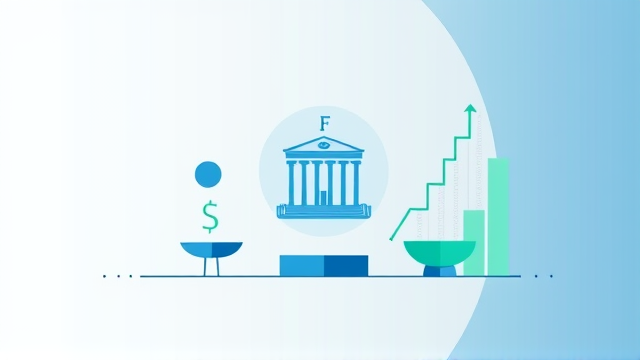
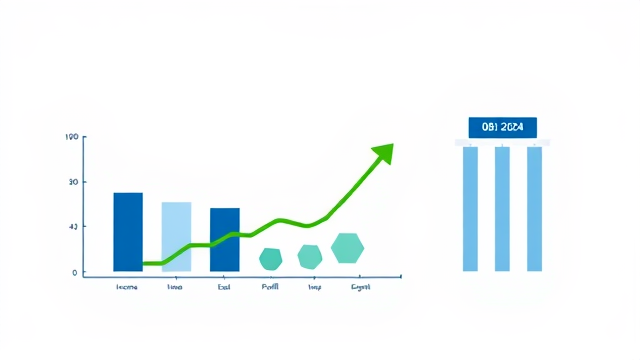
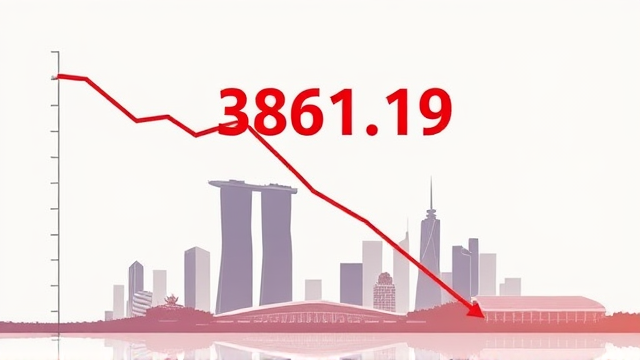

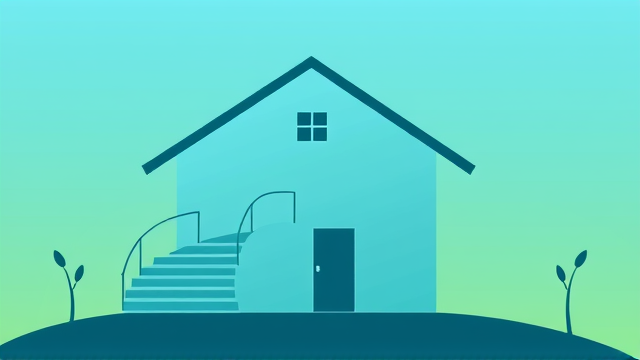


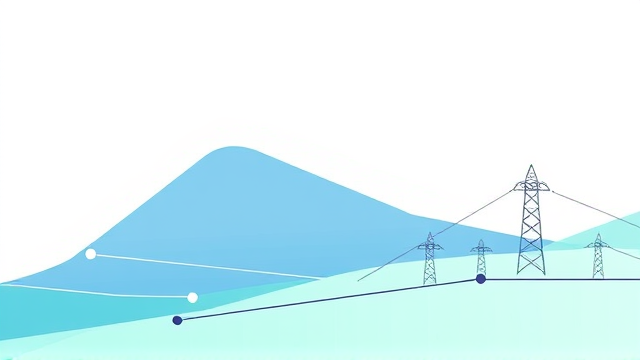
评论